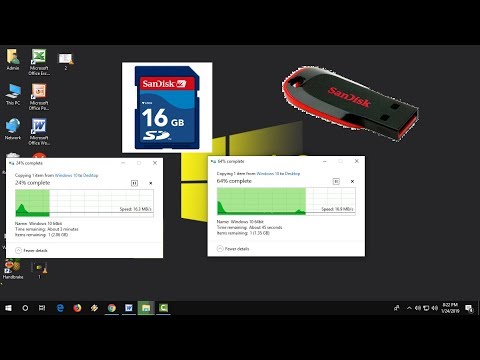फ्लैश ड्राइव की गति का पता लगाने के तरीके के बारे में आप अक्सर सवाल सुन सकते हैं। यह जानकारी निर्माताओं से प्राप्त करना मुश्किल है। यही कारण है कि विशेष उपयोगिताओं का विकास किया गया है जो फ्लैश ड्राइव का परीक्षण करने में मदद करते हैं।

ज़रूरी
पर्सनल कंप्यूटर, फ्लैश चेक करें, क्रिस्टलडिस्कमार्क या एचडी_स्पीड
निर्देश
चरण 1
पहले प्रोग्राम को चेक फ्लैश कहा जाता है। इस उपयोगिता का उपयोग करके, आप आसानी से किसी भी फ्लैश ड्राइव की गति का परीक्षण कर सकते हैं। इस कार्यक्रम को डाउनलोड करें। इसे अपने कंप्यूटर पर चलाएं। USB फ्लैश ड्राइव को USB कनेक्टर में डालें। कार्यक्रम इंटरफ़ेस अंग्रेजी में है। "एक्सेस टाइप" आइटम में, "एज़ लॉजिकल ड्राइव" टैब चुनें। "ड्राइव" कॉलम में, आपको उस ड्राइव का चयन करने की आवश्यकता है जिस पर फ्लैश ड्राइव स्थित है, अर्थात, उस पर एक आइटम इंगित करें। उदाहरण के लिए, एफ:। "एक्शन टाइप" में "राइट एंड रीड टेस्ट" और "स्मॉल पैटर्न सेट" चुनें। "प्रारंभ" पर क्लिक करें। पूरी प्रक्रिया चल रही है।
चरण 2
एचडी_स्पीड नामक एक और सरल उपयोगिता है। यह छोटा है और इसके लिए किसी विशेष स्थापना की आवश्यकता नहीं है। एचडी_स्पीड डाउनलोड करें और चलाएं। वह किसी भी मीडिया को परखने में सक्षम है। प्रोग्राम मापदंडों में, जांचने के लिए डिस्क का चयन करें, जहां फ्लैश ड्राइव स्वयं स्थित है। "ड्राइव" कॉलम में फ्लैश ड्राइव का पथ चुनें। "पढ़ें" बॉक्स को चेक करें। "प्रारंभ" पर क्लिक करें। और अब कार्यक्रम के परिणाम की प्रतीक्षा करें।
चरण 3
क्रिस्टलडिस्कमार्क फ्लैश ड्राइव की गति का भी एक अच्छा संकेतक है। ऐसा करने के लिए, प्रोग्राम डाउनलोड करें और इसे चलाएं। आपके सामने एक विंडो खुलेगी। "फ़ाइल" टैब पर क्लिक करें और यूएसबी फ्लैश ड्राइव के साथ वांछित ड्राइव खोलें। कार्यक्रम आपको वह सारी जानकारी देगा जिसकी आपको आवश्यकता है।
चरण 4
फ्लैश मेमोरी टूलकिट उपयोगिता न केवल आपको हटाने योग्य भंडारण माध्यम के डेटा का पता लगाने में मदद करेगी, बल्कि यदि आवश्यक हो, तो खोई हुई फ़ाइलों को पुनर्प्राप्त कर सकती है और बैकअप बना सकती है। आरंभ करने के लिए, प्रोग्राम चलाएँ। शीर्ष पर खुलने वाली विंडो में, डिस्क का चयन करें। फ्लैश-डिवाइस के बारे में सामान्य जानकारी के लिए, बाएं कॉलम में "जानकारी" पर क्लिक करें। गति का पता लगाने के लिए, "फ़ाइल बेंचमार्क" टैब पर क्लिक करें और "प्रारंभ" पर क्लिक करें। अब कुछ सेकंड प्रतीक्षा करें और परिणाम प्राप्त करें। आप फ्लैश ड्राइव की गति निर्धारित करने में सक्षम होंगे।
चरण 5
फ्लैश उपकरणों के बारे में जानकारी एवरेस्ट कार्यक्रम का उपयोग करके भी प्राप्त की जा सकती है। इसे अपने कंप्यूटर पर डाउनलोड करें और चलाएं। प्रोग्राम के "टूलबार" के अंतर्गत, "मेनू" पर क्लिक करें। सूची को नीचे स्क्रॉल करें और डिवाइस टैब पर क्लिक करें। तो आप आसानी से USB फ्लैश ड्राइव के बारे में डेटा का पता लगा सकते हैं। किसी भी प्रोग्राम का उपयोग करके, आप आसानी से फ्लैश डिवाइस की वास्तविक स्थिति का आकलन कर सकते हैं।